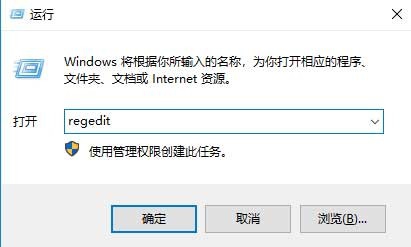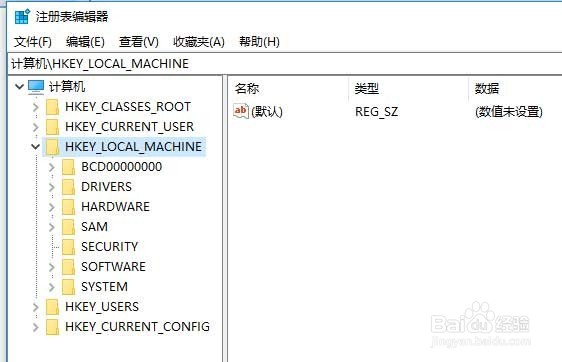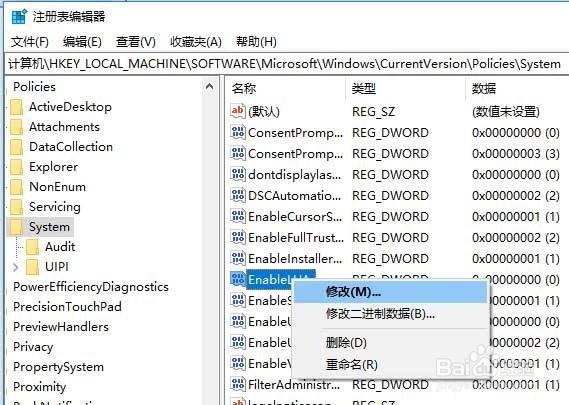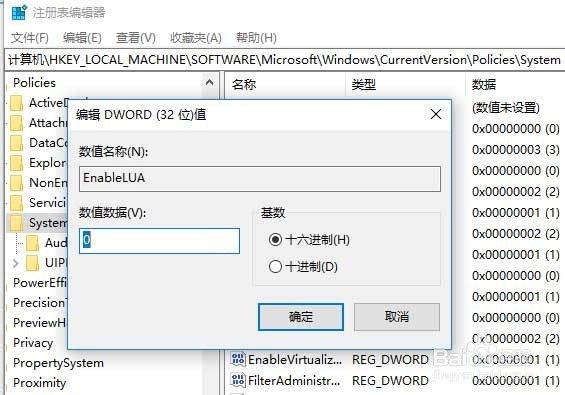Adobe Photoshop CC拖拽打开图片问题解决
1、键盘同时按下“WIN+R”键(WIN 键是 ctrl 和 alt 中间的那个键),打开“运行”窗口。
2、在弹出的运行窗口中,输入“regedit”。输入完成后,按“确定”按钮,或者键盘上的 Enter 键。进入注册表界面
3、在注册表界面,找到“HKEY_LOCAL_MACHINE”,双击鼠标左键,展开目录釉涑杵抑表。或者,单击目录前面的小箭头图标,展开目录表。
4、同样的方法找到下级目录“计算机\HKEY_LOCAL_MACHINE\SOFTWARE\Microsoft\Wi荏鱿胫协ndows\CurrentVersion\Policies\System”,到达我们最终的目标点。
5、在界面的右侧找到“EnableLUA”,右击鼠标点击“修改”,或者双击鼠标左键。
6、在弹出的窗口中,将“数值数据“的数字修改为 0,然后点击“确定”按钮。
7、数值修改完成后,要重启电脑。重启完成后,可以打开你的 PS 试试拖拽打开图片了。
声明:本网站引用、摘录或转载内容仅供网站访问者交流或参考,不代表本站立场,如存在版权或非法内容,请联系站长删除,联系邮箱:site.kefu@qq.com。
阅读量:67
阅读量:61
阅读量:43
阅读量:65
阅读量:72